Data publikacji: 21-06-2025 | Data aktualizacji: 18-08-2025 | Autor: Piotr Kurpiewski
Jak zamienić widok ze SketchUpa w fotorealistyczną wizualizację z pomocą AI - FLUX Kontext?
Czy da się stworzyć realistyczną wizualizację wnętrza bez użycia silnika renderującego? Dzięki FLUX Kontext - narzędziu AI od twórców Stable Diffusion - to możliwe. W tym artykule dowiesz się, jak przygotować widok z SketchUpa, napisać skuteczny prompt, ustawić parametry i uzyskać fotorealistyczny obraz w kilka sekund. Pokażę Ci też, jak edytować gotową wizualizację, zachowując spójność stylistyczną. To idealne rozwiązanie dla projektantów wnętrz i architektów, którzy chcą przyspieszyć pracę i robić lepsze prezentacje: bez GPU, bez wiedzy technicznej, całkowicie online.

Czy możliwe jest stworzenie realistycznej wizualizacji wnętrza bez renderowania, w zaledwie kilka sekund? Dzięki przełomowemu narzędziu FLUX Kontext, odpowiedź brzmi: tak! To nowy model sztucznej inteligencji, który potrafi zrozumieć kontekst obrazu i generować spójne, realistyczne ujęcia na podstawie prostych widoków z programów takich jak SketchUp. Co ważne: działa online, bez instalacji, bez GPU i bez konieczności znajomości złożonych technologii.
Czym jest FLUX Kontext i dlaczego to takie ważne?
FLUX Kontext to innowacyjny model generatywny stworzony przez zespół Black Forest Labs - twórców legendarnego Stable Diffusion i klasycznego Fluxa. Model ten wyróżnia się zdolnością rozumienia głębi i logiki przestrzennej obrazu, co pozwala na tworzenie spójnych i powtarzalnych wizualizacji wnętrz. Wcześniej takie efekty wymagały zaawansowanych narzędzi i technicznej wiedzy, teraz wystarczy kilka kliknięć w przeglądarce internetowej.
Jak zacząć pracę z FLUX Kontext?
Aby skorzystać z narzędzia, wystarczy wejść na stronę: https://playground.bfl.ai. Po założeniu darmowego konta otrzymujemy 200 kredytów startowych, co pozwala na wygenerowanie około 40 wizualizacji. Dodatkowe kredyty można dokupić - w przeliczeniu jeden obrazek kosztuje około 20 groszy.
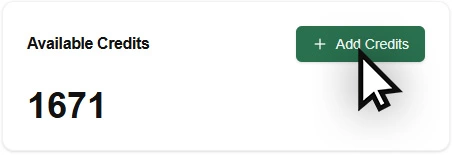
Aby wygenerować wizualizację (lub inną dowolną grafikę) wystarczy posiadać obraz wejściowy (np. z SketchUpa) i napisać prostą instrukcję (prompt) opisującą oczekiwany rezultat.
SPRWADŹ KURS WIZUALIZACJI AI - FLUX KONTEXT OD PODSTAW
Jak przygotować widok ze SketchUpa?
Podstawą udanej wizualizacji we FLUX Kontext jest dobrze przygotowany obraz źródłowy. W przypadku SketchUpa warto zadbać o kilka szczegółów.
- Unikaj przesadnie widocznych konturów, a więc zrezygnuj z włączonych krawędzi.
- Włącz subtelny efekt Ambient Occlusion w ustawieniach Stylu, by lepiej podkreślić różnice w bryłach.
- Aktywuj miękkie cienie, które zasugerują modelowi, skąd pada światło.
Zdecydowanie lepiej unikać ostrych kontrastów świetlnych, jak np. promienie słońca wpadające przez okna, żeby model nie pomylił ich z geometrią. Widoki warto eksportować w rozdzielczości FullHD (1080 pikseli po krótszym boku).
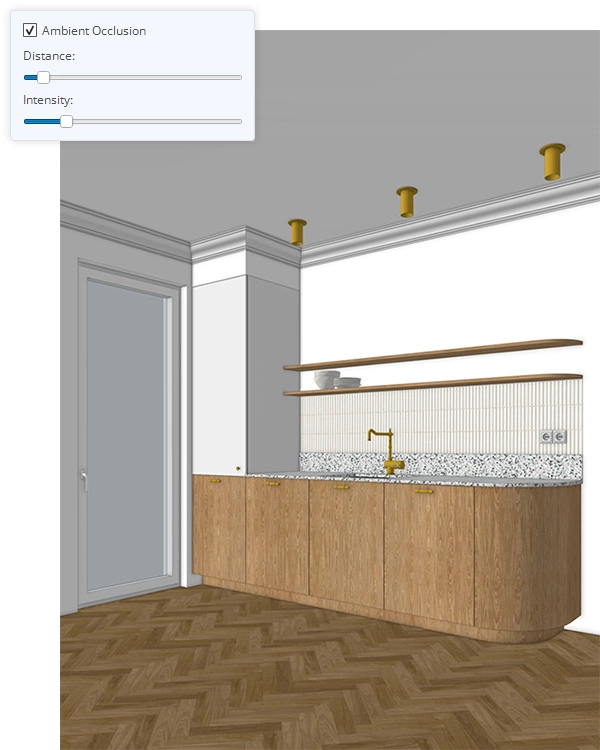
Choć bazowa rozdzielczość generowanych obrazów to 1024x1024 px, FLUX Kontext radzi sobie z bardzo szerokim zakresem proporcji: od 3:7 do 7:3, dzięki czemu możesz tworzyć zarówno panoramiczne ujęcia wnętrz, jak i wertykalne wizualizacje do social mediów.
Jak napisać skuteczny prompt?
Prompt, czyli instrukcja dla AI, powinien być napisany w języku angielskim. Warto zaczynać od silnych czasowników, np. "transform" lub "make", i unikać zbyt ogólnych sformułowań. Zamiast "nice interior" lepiej użyć "photorealistic interior visualization". Kluczowe jest również zachowanie perspektywy i kadru: "keep the exact camera angle, position, and framing". Dobrą praktyką jest unikanie zbędnych szczegółów, które już są widoczne na obrazie: np. jeśli widać drewnianą podłogę, nie trzeba jej dodatkowo opisywać.
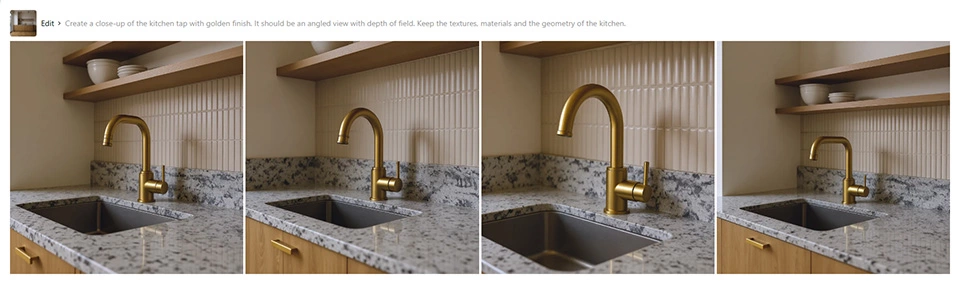
Można jednak podejść do tego intuicyjnie i napisać instrukcję po polsku: "Wygeneruj realistyczne ujęcie z wiernym odwzorowaniem tekstur i kolorów, z miękkim i naturalnym oświetleniem wnętrza." Takie uproszczone podejście działa zaskakująco dobrze, zapewne dlatego, że model rozumie znaczenie uniwersalnych słów kluczowych takich jak “realistyczne”, “tekstur”, czy “naturalnym”.
Ustawienia przed generowaniem
Po dodaniu promptu i obrazu wejściowego, należy jeszcze przyjrzeć się ustawieniom. Możesz tu wybrać ilość generowanych obrazków (np. 4 na raz). Warto zaznaczyć opcję Prompt Upsampling, która pomaga modelowi lepiej zrozumieć intencję opisu: rozszerza kontekst i minimalizuje ryzyko nieporozumień. Opcja Safety Tolerance działa jak filtr bezpieczeństwa, ale w zastosowaniach architektonicznych zazwyczaj nie ma większego znaczenia.
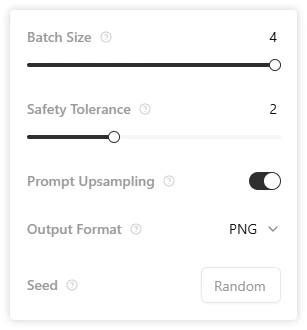
Generowanie i edycja wizualizacji
Po kliknięciu przycisku generacji, FLUX Kontext w kilka sekund tworzy fotorealistyczne wizualizacje na podstawie obrazu i promptu. Jeśli coś się nie zgadza, np. model nie rozpoznał drzwi balkonowych i potraktował je jako ścianę, można łatwo poprawić to za pomocą funkcji Edit. Wystarczy napisać, co chcemy zobaczyć, dla przykładu: „view of Warsaw behind the balcony door”, a obraz zostanie zmieniony zgodnie z instrukcją.
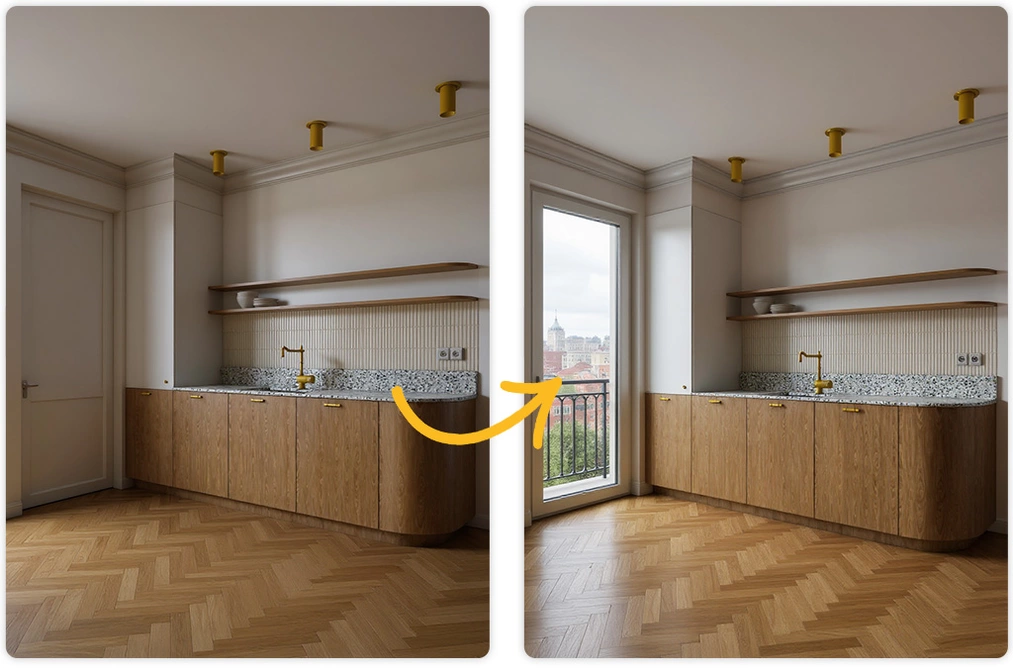
Co ważne, model jest iteracyjny - kolejne poprawki nie powodują pogorszenia jakości obrazu, co odróżnia go od wielu konkurencyjnych narzędzi. Możesz więc krok po kroku udoskonalać wizualizację, zachowując spójność stylistyczną i kompozycyjną.
Nie tylko SketchUp: co jeszcze można wykorzystać?
Choć SketchUp to jeden z najczęściej używanych programów do pracy koncepcyjnej w architekturze i projektowaniu wnętrz, FLUX Kontext równie dobrze radzi sobie z obrazami pochodzącymi z innych źródeł: Blender, 3ds Max, a nawet z moodboardami, kolażami, szkicami ołówkiem czy akwarelami.
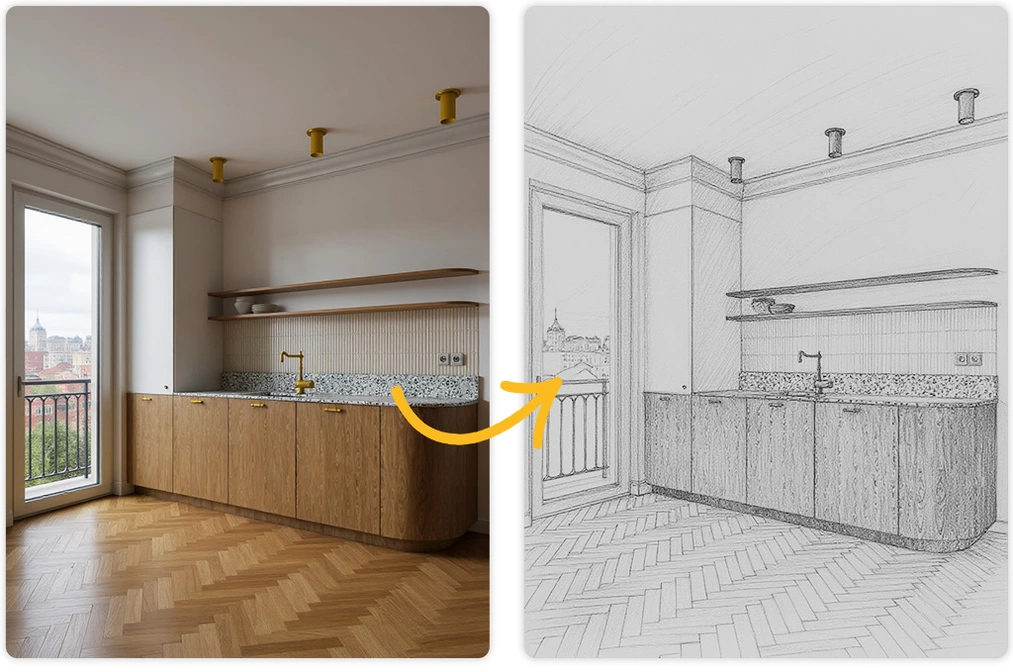
Możliwe jest też działanie odwrotne: zamiana renderu w szkic koncepcyjny lub malarską interpretację. To ogromna elastyczność, która może być szczególnie przydatna na etapie pracy koncepcyjnej i komunikacji z klientem.
Podsumowanie: przyszłość bez renderowania?
FLUX Kontext zmienia sposób, w jaki projektanci wnętrz i architekci mogą tworzyć wizualizacje. Dzięki tej technologii możliwe staje się tworzenie realistycznych ujęć bez renderowania, na podstawie prostych obrazów i intuicyjnych komend. To ogromne ułatwienie - zwłaszcza dla tych, którzy nie korzystają z silników takich jak V-Ray czy Corona, lub chcą szybko stworzyć wizualizację do prezentacji czy na social media.
Jeśli chcesz zobaczyć dokładny tutorial krok po kroku, zajrzyj na nasz kanał na YouTube:
A jeśli chcesz dowiedzieć się więcej o promptach i wykorzystaniu AI w projektowaniu i architekturze, sprawdź nasze kursy poświęcone sztucznej inteligencji na CG Wisdom. Przyszłość wizualizacji zaczyna się właśnie teraz!
Przeczytaj o AI - Sztuczna inteligencja na naszym blogu
-
![10 przykładów zastosowania Nano Banana Pro w praktyce, które musisz zobaczyć!]()
10 przykładów zastosowania Nano Banana Pro w praktyce, które musisz zobaczyć!
Odkryj 10 praktycznych zastosowań Nano Banana Pro! Od edycji zdjęć po grafiki reklamowe - sprawdź możliwości AI od Google. -
![Jak korzystać z Nano Banana Pro i ile kosztuje? Praktyczny przewodnik dla początkujących]()
Jak korzystać z Nano Banana Pro i ile kosztuje? Praktyczny przewodnik dla początkujących
Dowiedz się, jak korzystać z Nano Banana Pro za darmo przez Gemini, kiedy warto płacić i które rozwiązanie będzie dla Ciebie najlepsze! -
![Sztuczna inteligencja - AI - Dla producentów mebli - Zobacz jakie daje możliwości!]()
Sztuczna inteligencja - AI - Dla producentów mebli - Zobacz jakie daje możliwości!
Poznaj narzędzia i workflow AI, które pozwalają tworzyć packshoty, warianty materiałów i aranżacje wnętrz: w praktyce, krok po kroku. -
![Czy sztuczna inteligencja ma świadomość? Sprawdzamy, czy AI jest mądra, głupia i czy kłamie]()
Czy sztuczna inteligencja ma świadomość? Sprawdzamy, czy AI jest mądra, głupia i czy kłamie
Czy AI jest świadoma? Czy kłamie, czy mówi prawdę? Odpowiadamy na najczęstsze pytania o sztuczną inteligencję bez mitów i niejasności!
Chcesz poznać program Sketchup? Sprawdź nasz darmowy kurs online!

Jakiego oprogramowania chcesz się nauczyć?
-
Sketchup
Liczba dostępnych kursów: 35
Łączny czas trwania kursów: 186 godzin![]()
-
3ds Max
Liczba dostępnych kursów: 28
Łączny czas trwania kursów: 322 godzin![]()
-
Archicad
Liczba dostępnych kursów: 25
Łączny czas trwania kursów: 138 godzin![]()
-
Revit
Liczba dostępnych kursów: 18
Łączny czas trwania kursów: 89 godzin![]()
Szukasz czegoś innego?







